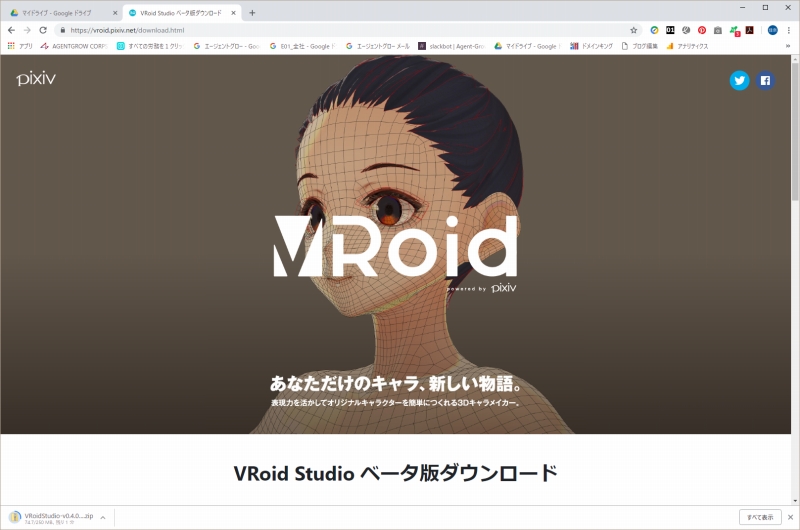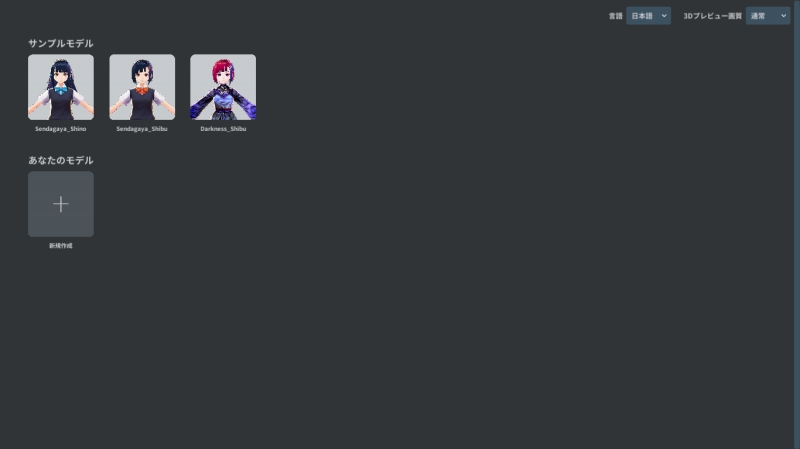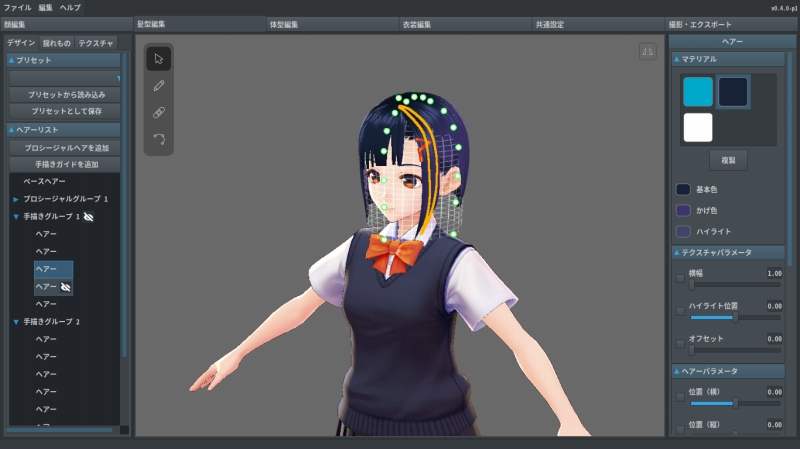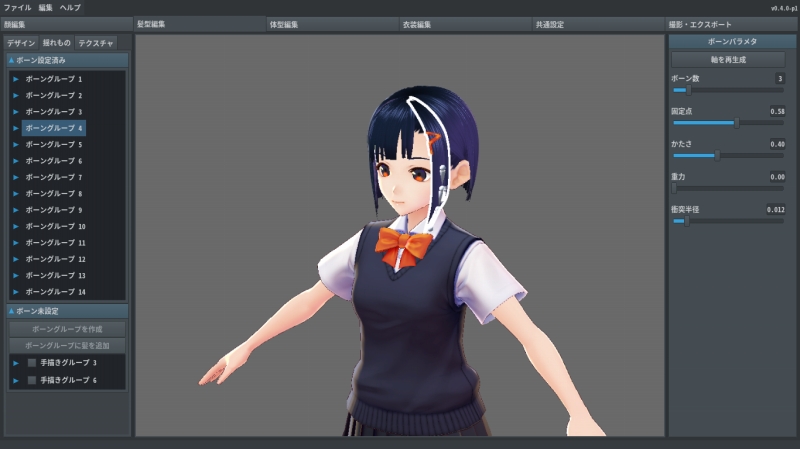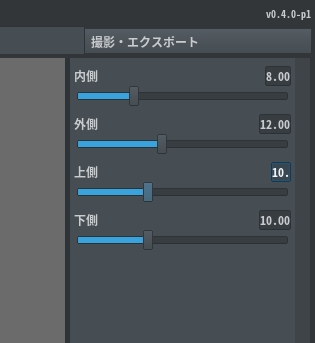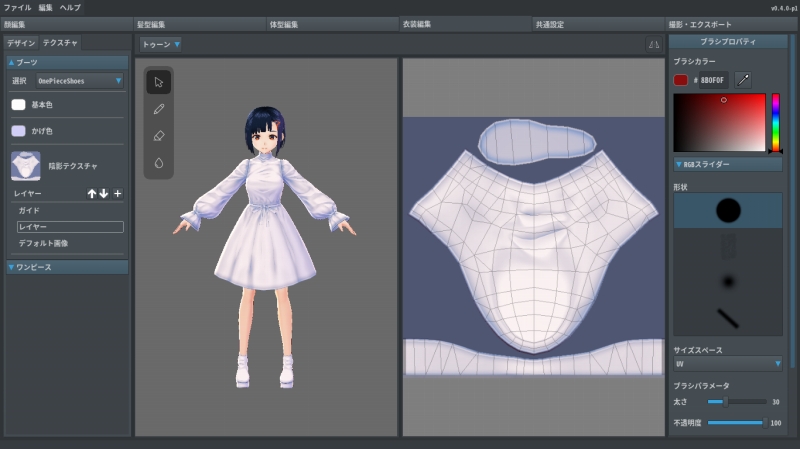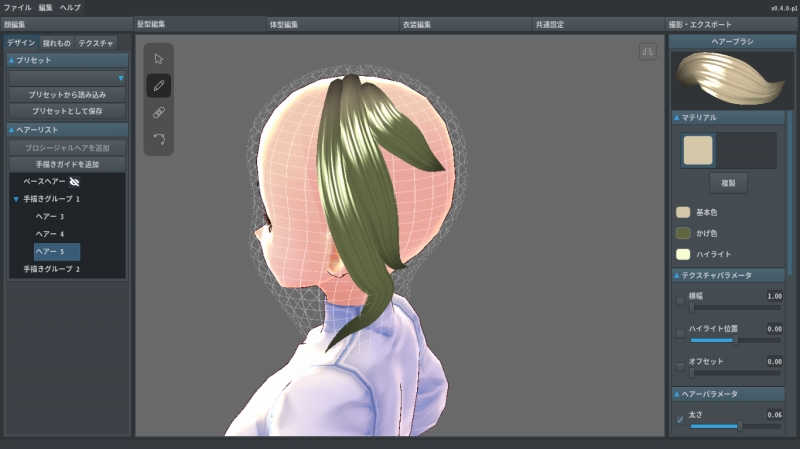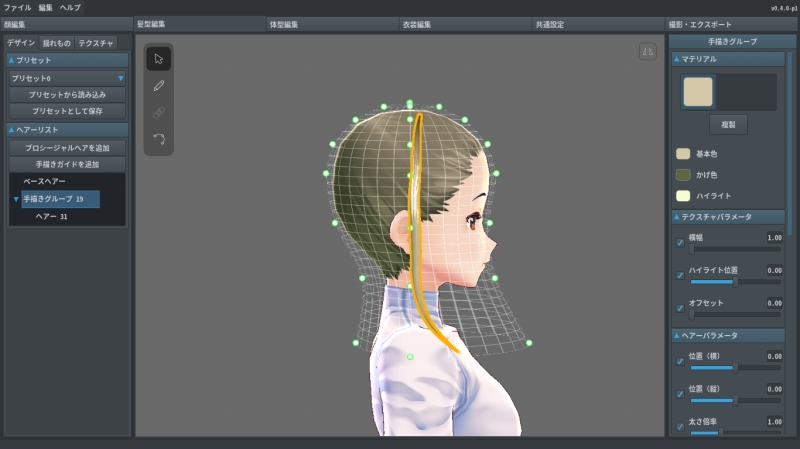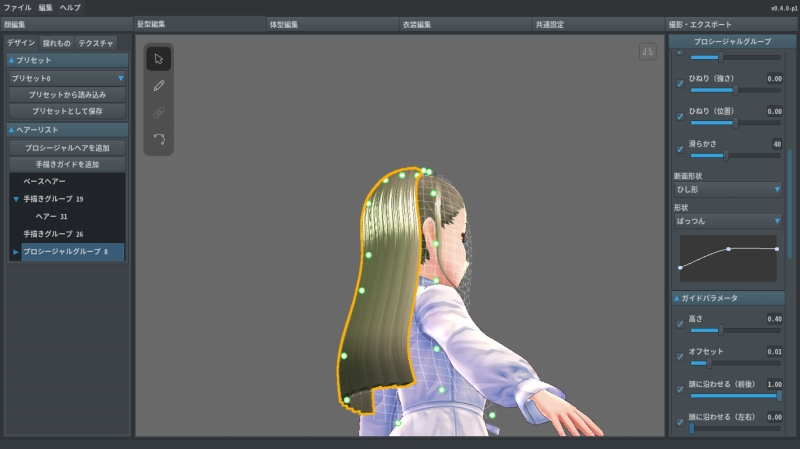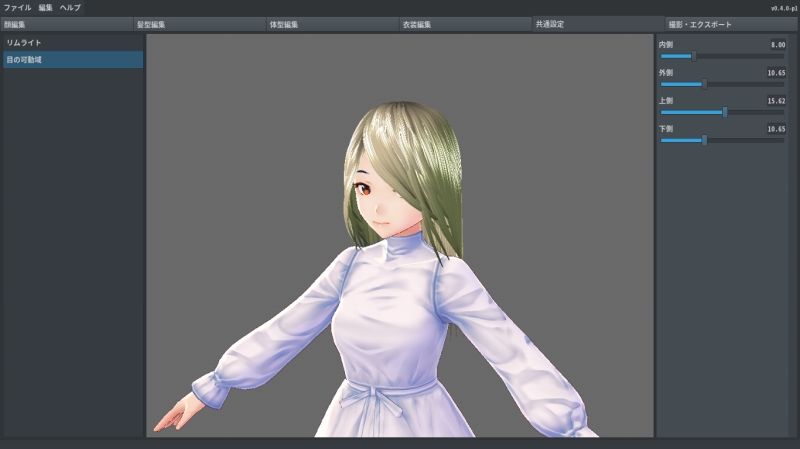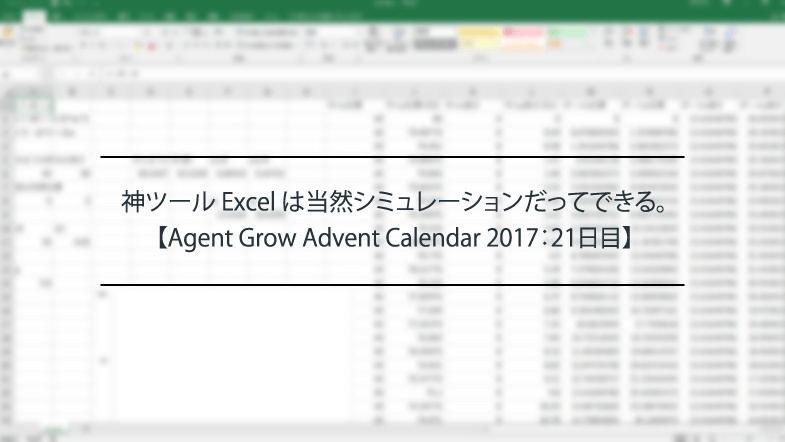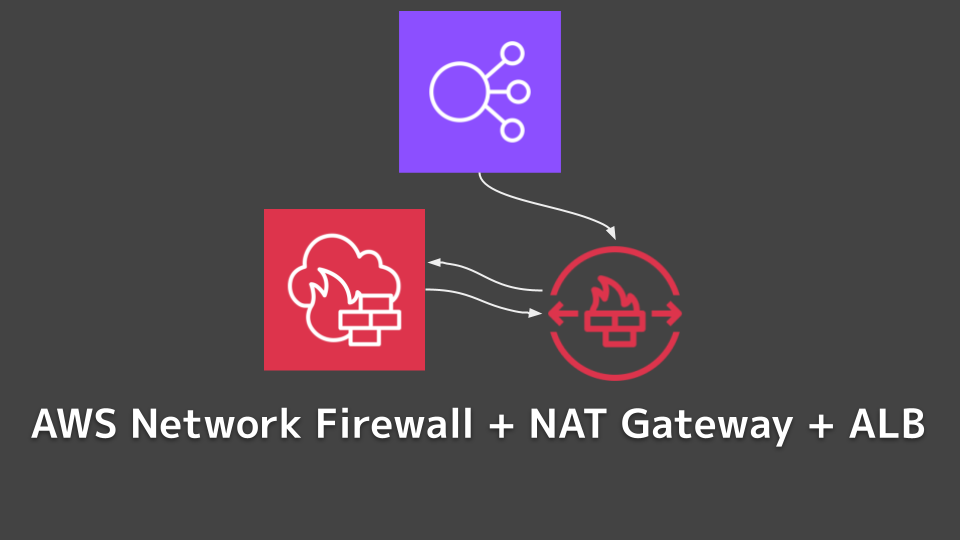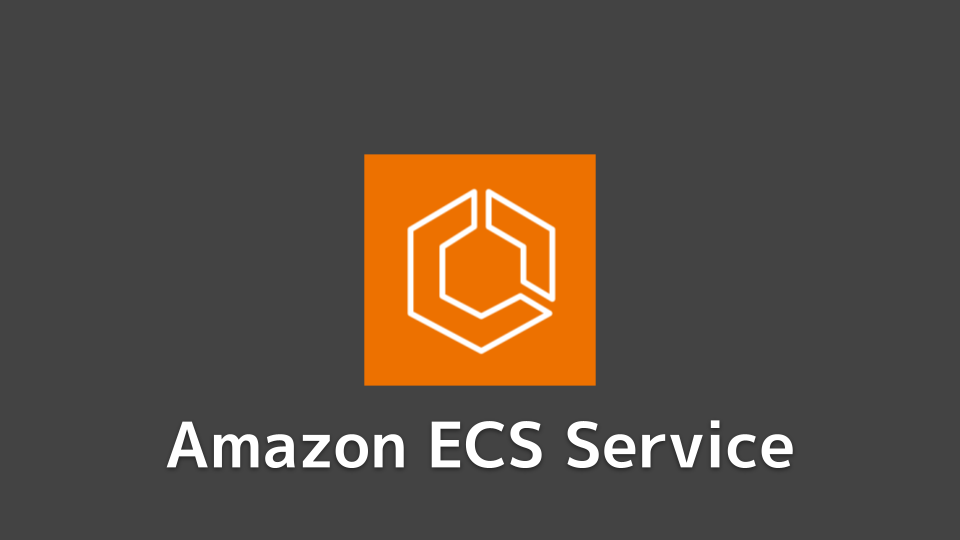この記事はAgent Grow Advent Calendar 2018 23日目の記事です。
カンタンに人物モデリングを楽しめる!
理想のキャラクターを作ることを夢見てBlender1)3DCGを作るためのフリーソフトを操ること苦節十年……
思い通りに作るのはなかなか大変なのですが、夢にまで見た「カンタンに人物モデリングできちゃうソフトウェア」が登場したのです!
しかも無料で!
いやー、これからはポリゴン練り練りしなくても作れちゃうんですねえ……!まさにpixivサマサマ。流石ヲタク心をよく分かっていらっしゃる。
というアレでDLしてきましたVRoid Studio。
ちなみにインストール不要なので、ダウンロードしてきたzipを解凍すればすぐに始められます。
早速起動してみると。。。
▼タイトルロゴがやたらかっこいい
まずはサンプルモデルで動作確認
取り敢えずサンプルモデルをいじってみましょう。
ひとまず、いちばん好みな制服ショートカットの女の子を。。。
・
・
・
……と、動作が。。。とんでもなく重いです。。。
灰色の画面が表示されただけで、なかなかモデルが描画されず……。
最初は「そういうものかな」とも思ったのですが、「顔編集」の所をクリックするとモデルが表示されるという……。
ベータ版だけあってまだ動作は不安定なようです。
▼かわいい
「動作は不安定」とはいえ、イチからモデリングしなくていいとなると楽ですねえ。
今後の機能追加にも期待大です。
体型編集
続いて、「体型編集」タブで体型の変更をしてみましょう。
この辺はMMORPG2)キャラメイクを行うタイプのやつなどでもお馴染みの操作感ですね。
パーツごとに細かく編集が可能で、自分好みのシェイプに仕上げることが可能です。
髪の毛
髪の毛は細かい毛束からできているようです。
髪の毛一束一束に、揺れものとしてボーン3)オブジェクトの骨格・関節になる部分のことですが設定されていることが分かりますね。
揺れものに最初からボーンを入れることができると、モーション付けるときに楽ですねえ。
目の可動域
色々弄って操作感を確認していたところ……こっちに視線をくれたよ!!!
……というわけで、「共通設定」タブの「目の可動域」をクリックすると、目の可動域も設定できるみたいですね。
右カラムのスライダーを操作すると、「どこまで白目を剥いてくれるのか」を設定することができます。
デフォルトでも大して問題は無いのですが、ホラーなモデルを作成したいときや三白眼なキャラクターにしたいときは使えそうです。
▼こんな感じの上目遣いはちょっと怖いね
▼各スライダーの値はテンキーなどで数値を入力することでも設定できます
衣装編集
続いては、お召し物を。「衣装編集」タブから変更できます。
プリセットには「ワンピース」がありました。いいっすね、ワンピース。
ただし、このアプリケーション上での「衣装編集」は、「制服」 or 「ワンピース」を選んでテクスチャ編集ができるのみなので……。
「自前の服データを登録して云々」のようなことはできないようです。
服装を含めもっと本格的に色々と弄りたい場合は、
- 服を着せない4)「衣装編集」にて「素体」を選択状態でVRM形式にエクスポート
- 拡張子を「.glb」に変換、Blenderでglbファイルを読み込んでそのまま編集する
または
- 服を着せない5)「衣装編集」にて「素体」を選択状態でVRM形式にエクスポート
- 拡張子を「.glb」に変換、BlenderやWindows10搭載の3D Builderでglbファイルを読み込んで「.obj」形式にエクスポート
- 他の3DCGモデリングソフトで読み込んで編集
といった手順が考えられますが……。
公式で案内されている手順ではないので自己責任でお願いします。。。
閑話休題。
「テクスチャ」タブで衣装に色を塗れます。右側のテクスチャに塗ってもいいし、左側のモデルに直接塗ってもOK。
▼純白のワンピースとくればやることはひとつですね6)蜩とか鳴きそう
俺の嫁を作ってみよう!
サンプルモデルでひとしきり遊んだところで、いよいよ自分のオリジナルモデルを作成していきます。
ある程度動く素体が用意されている状態でのスタートです。
この状態でボーンも入っています。
素体を作るのが一番地味で面倒な作業ですからね。調整・肉付け部分から入れるのは非常に嬉しいです。
あっという間にお顔が完成
▼優しそうなシスター感。こういうのも好きですねえ
ここまで10分もかからなかったです。
目の色とかこだわるとたぶんもっと行くかと思いますが、取り敢えず今日はお試しなのでサックリ。
凝りたい人はテクスチャにペイントして、自分好みの目や鼻に変更することもできます。
あ、絵心と空間認識能力は必須ですよ。
髪の毛を❝描く❞
ここからが大詰めですね。
絵を描くときでもそうですが、僕は髪の毛を描いているときが一番楽しいです。
VRoid Studioの面白いところは、ペンタブなどを使ってまさに絵を描くように髪の毛を生やせるところ。
Blenderのモデリングでもこんなことができたら、だいぶ手間が省けますねえ。7)ちなみに、絵を描くようにしてモデリングするような操作感を求めているのであれば、
Sculptrisなど3Dスカルプティングソフトがオススメです
ただし、ストレートヘアを描くためにはちょっとしたコツが要ります。
真っ直ぐ描いたつもりでも曲がっていたりするので、カメラを移動させて視点を変えてから、1の字を書くつもりでマウスポインタを真っ直ぐ降ろすと綺麗なストレートヘアになるようです。
ペンタブだと手の震えがモロに伝わって縮れ毛になるので、すとんとしたストレートヘアをお望みならマウス操作がオススメです。
髪の形や長さは、ガイド(白メッシュで表示されている)の形や長さを変えることで追従してくれます。
髪の毛を一束一束描いていくのが面倒なら、「プロシージャルヘアを追加」で毛束をたっぷり増やすことも可能。
そうこうしているうちに完成です。
前髪とサイドはガッツリ手描きしましたが、ここまでで1hもかかりませんでした。
シスター顔にしたはずなのだけど……。
髪型の所為なのか目が赤い所為なのか、「シスターに変装した女スパイ」みたいになってしまいました……。
撮影・エクスポート
「撮影・エクスポート」タブから、ポージングテストが出来ます。
好きな背景画像を設定することも可能で、スムージング8)輪郭を滑らかにするアレですを掛けたり、ブルーム効果9)オブジェクトがボウっと光るアレですを加えたり、表情も変えられたり……。
と、ある程度のことはできるようになっています。
そのままスクリーンショットも撮れるので、なんだか満足感すごいです。
バーチャルデート
というわけで、早速バーチャルデートと洒落込みませう。
VRoid Studio内でデート
▼このままネバーランドあたりに連れて行かれそう
▼こういう構図の写真、一時期爆発的に流行ったよね
▼っょぃ。
ちょっと動くようになっただけでこの胸の高鳴り()となると、3Dモデルデータとしてのエクスポートがさらに楽しみですね……!
エクスポートしてデート
エクスポート形式について、現在のバージョンでは「VRM形式のみ対応」となっているようです。
「VRM」といえばVTuberな感じがありますね。VRoid StudioもVTuber需要が大きい気がします。
エクスポートしたデータは、下記のようなVRM形式を読み込むことのできるソフトでいろいろ遊べます。
「PC向けVR機器10)OculusRift/Vive/WinMRが必要」とのことですが、自分の作ったキャラがVRで間近に迫れるのはワクワクしますね……!
踊らせるやつ。ひたすらかわいい。
VRM形式のモデルデータを読み込んで遊べるゲームとのこと。
みんなも作ってみてね
自分だけの人物モデリングをカンタンに楽しめるので、興味のある方はぜひ試してみてください!
じゃあの!(`・ω・´)ノシ